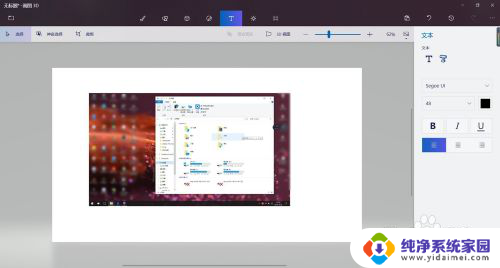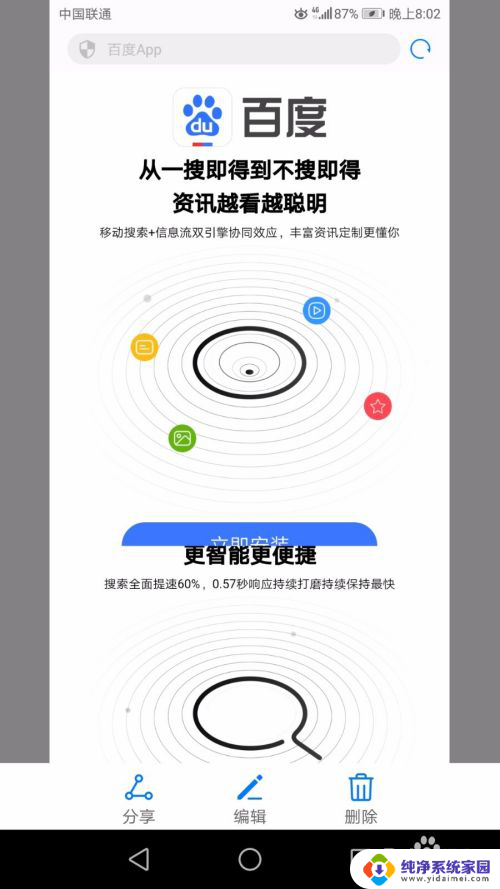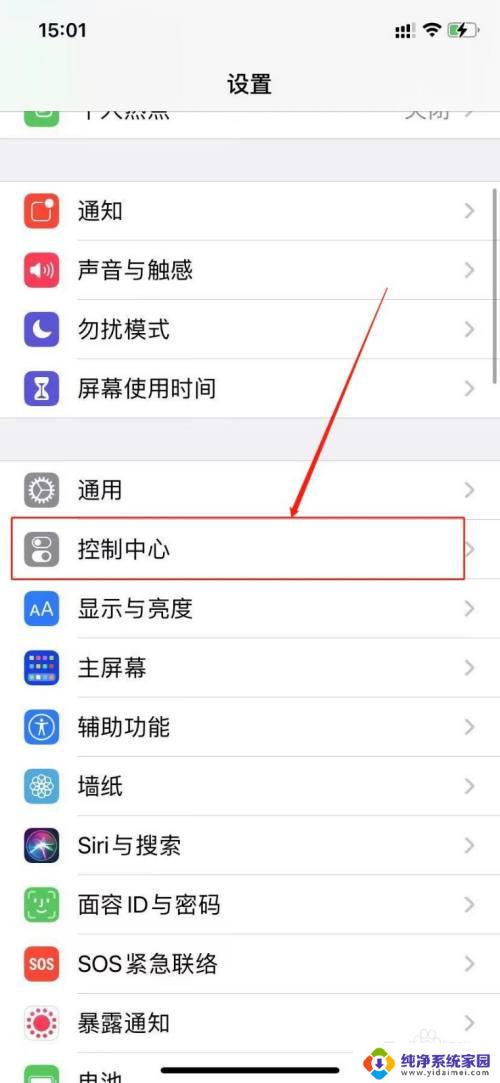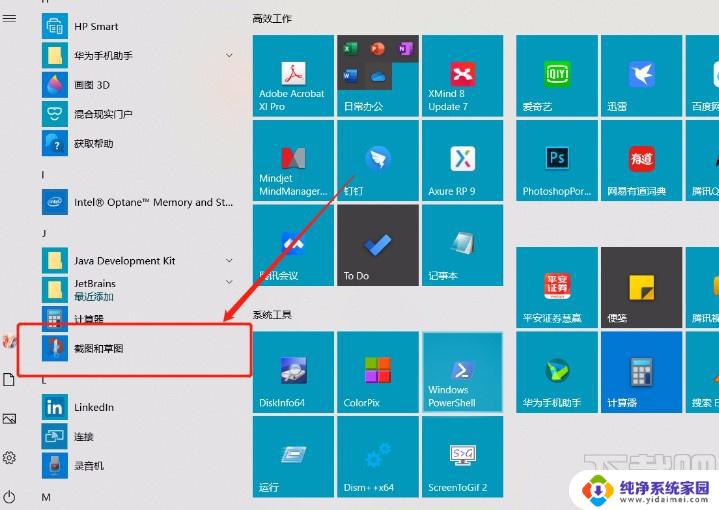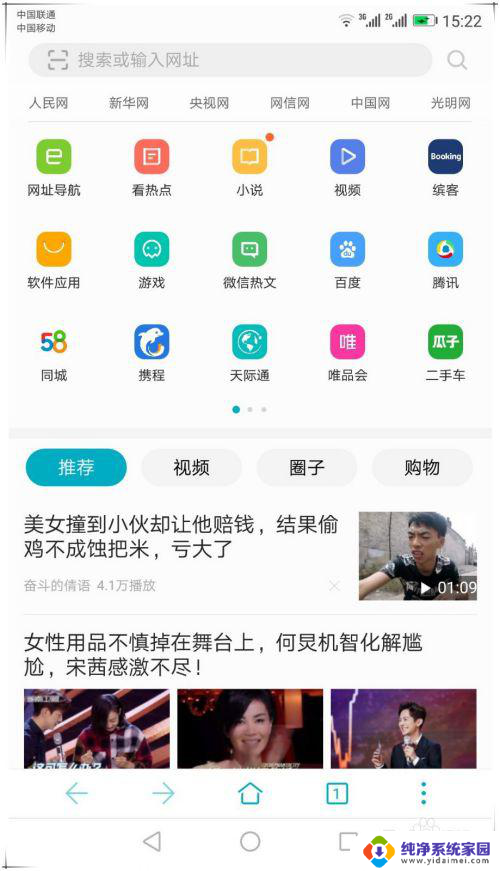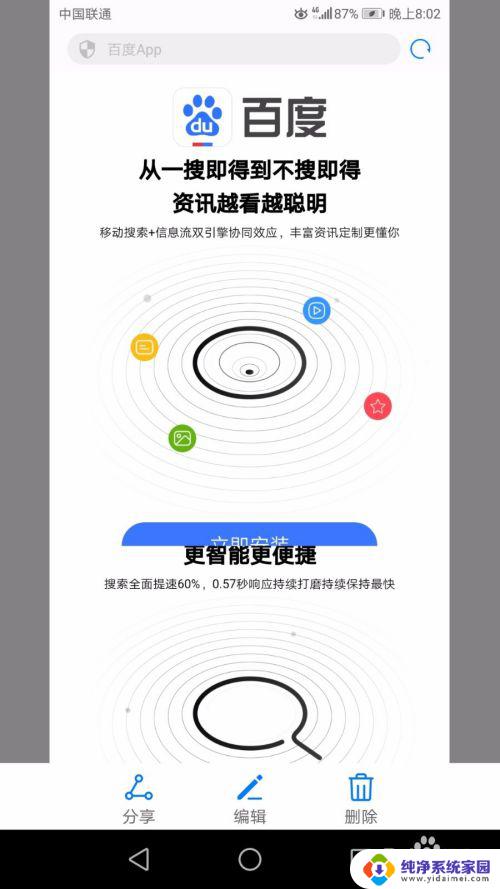oppo怎么局部截屏幕截图 OPPO手机区域截图/长截图操作步骤详解
更新时间:2023-06-30 14:39:00作者:xiaoliu
oppo怎么局部截屏幕截图,OPPO手机作为一款备受欢迎的智能手机,其屏幕截图功能备受用户关注,很多人对于如何进行OPPO手机的局部截屏或长截图操作感到困惑。下面将为大家详细介绍OPPO手机区域截图和长截图的操作步骤,希望能够帮助到大家。
步骤如下:
1.打开OPPO手机后,点击手机的设置图标。
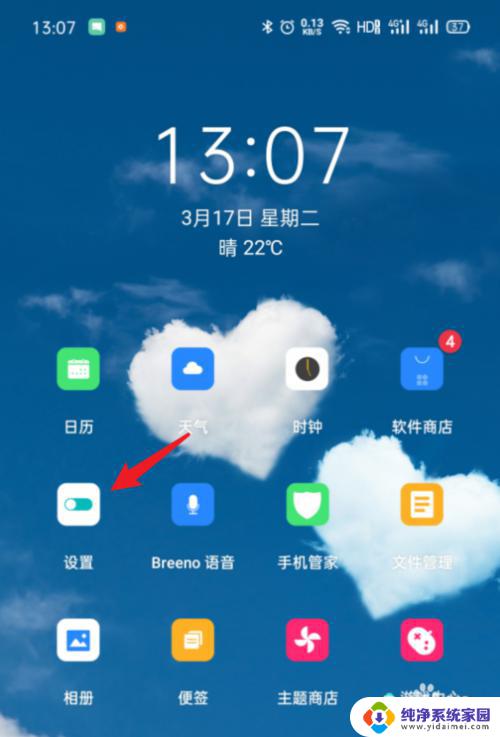
2.进入设置后,点击其他设置的选项。
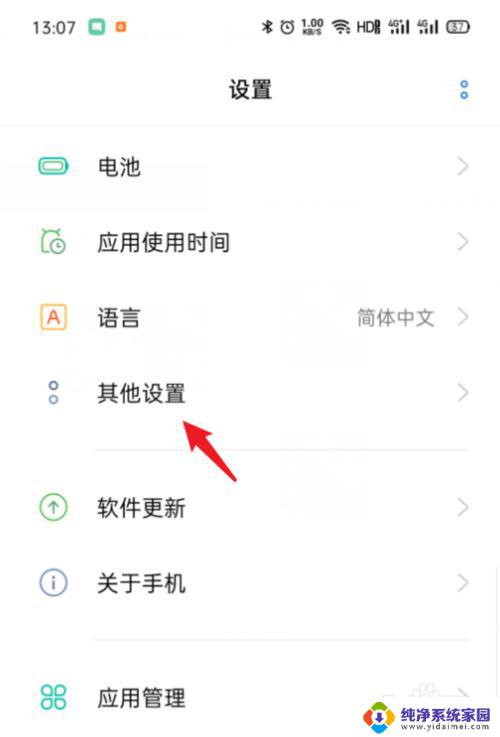
3.在其他设置内,选择截屏的选项。
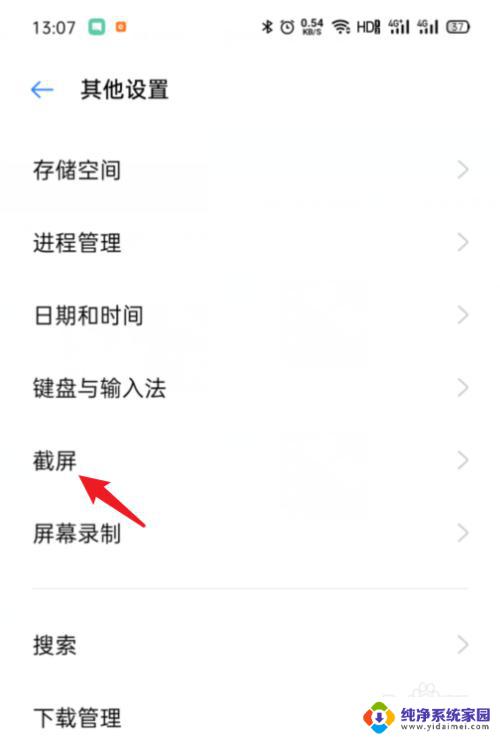
4.点击后,选择下方的三指长按的开关。
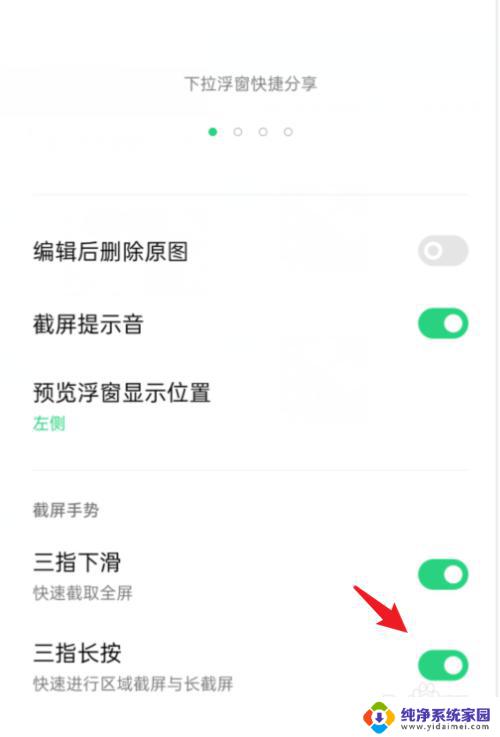
5.打开后,在需要截屏的界面使用三个指头长按屏幕。之后下拉需要截屏的区域。
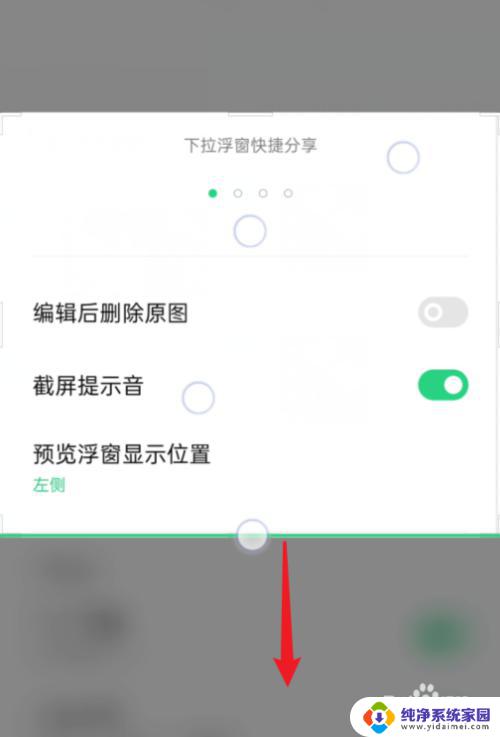
6.选定截屏的区域后,点击右下角的保存即可。
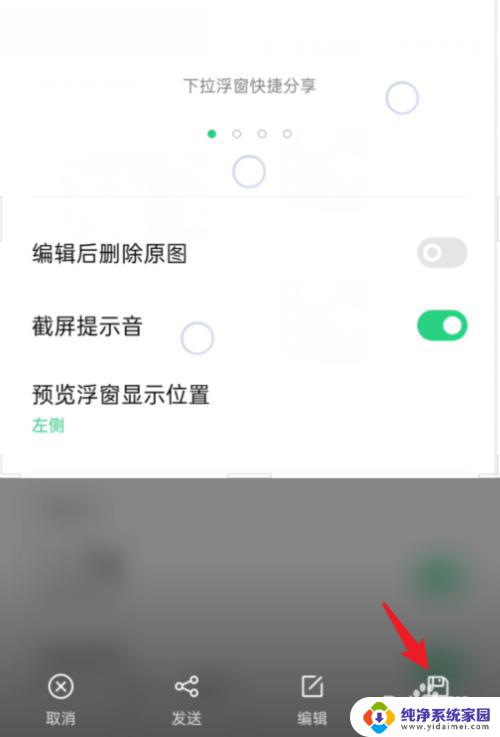
以上就是OPPO如何进行局部截屏的全部内容,如果您遇到此类情况,您可以按照本文提供的操作步骤进行解决,本方法简单易行,一步到位。